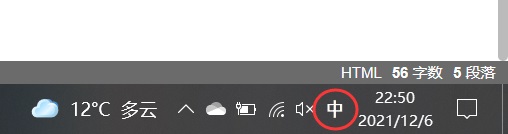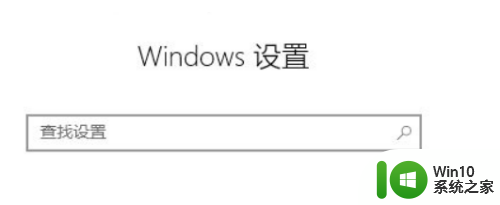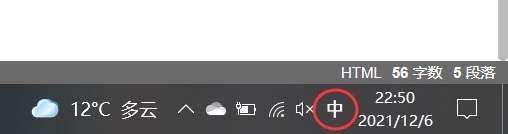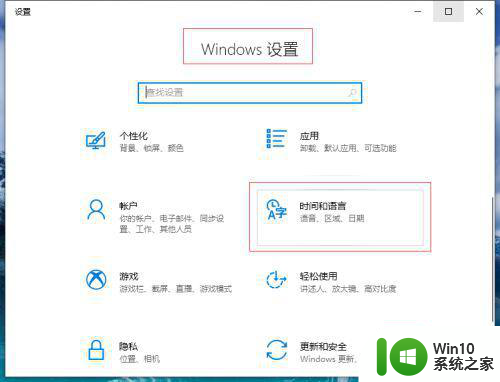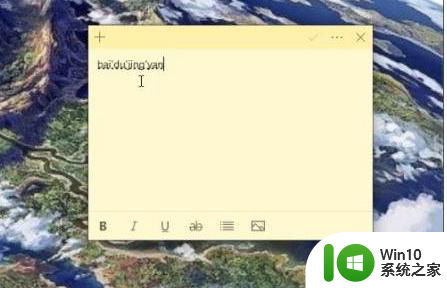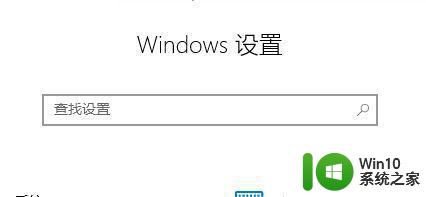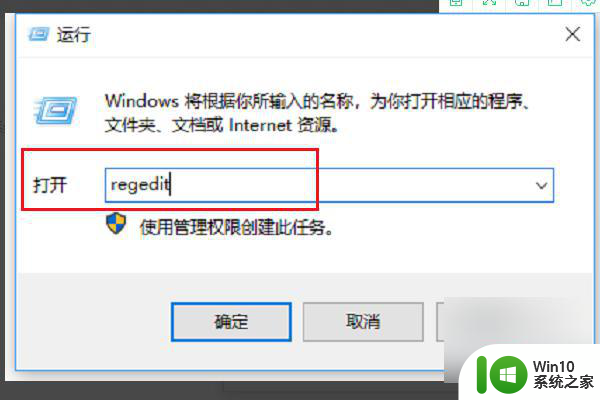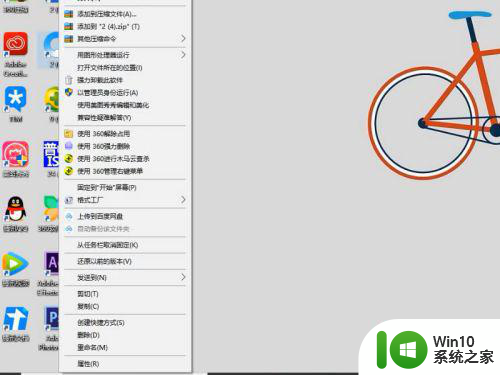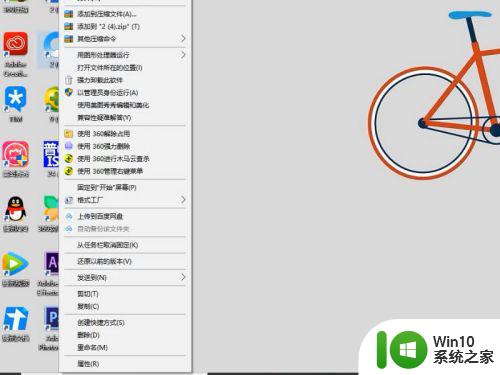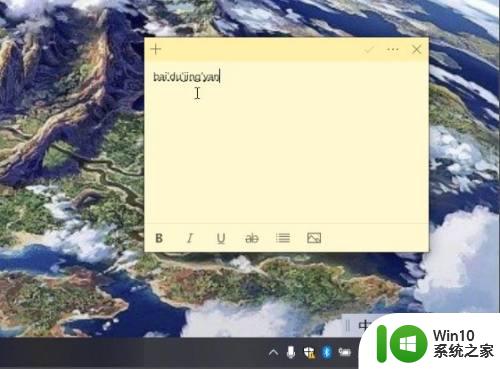win10输入法选字框不显示解决方法 win10输入法选字框消失怎么办
更新时间:2023-12-26 14:59:11作者:jiang
在使用Win10操作系统时,有时候我们可能会遇到一个问题:输入法选字框不显示或消失了,这个问题可能会让我们感到困扰,因为我们无法准确选择我们想要输入的字词。幸运的是这个问题有解决方法。接下来我们将探讨一些解决办法,帮助您解决Win10输入法选字框不显示的问题,让您的输入体验更加顺畅。
具体方法:
1、进入系统按“win+I”打开Windows设置,点击“时间和语言”。
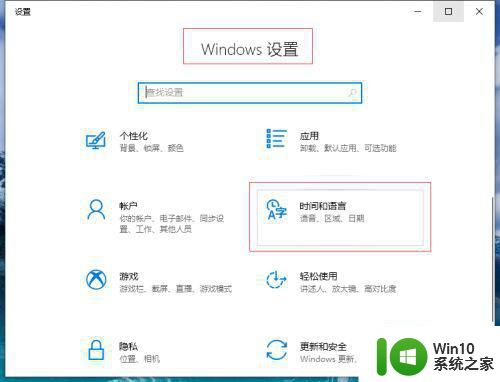
2、点击左侧“语言”,右侧找到“中文”点击打开下拉菜单,点击“选项”。
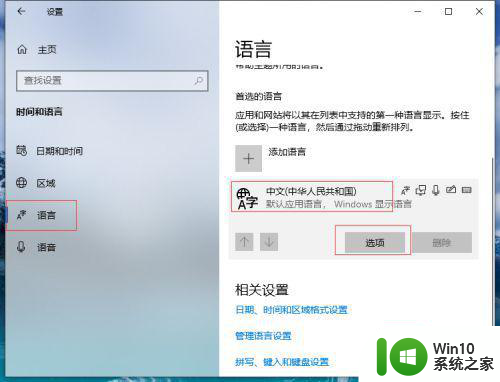
3、在“键盘”中找到“微软拼音”点击打开下拉菜单点击“选项”。
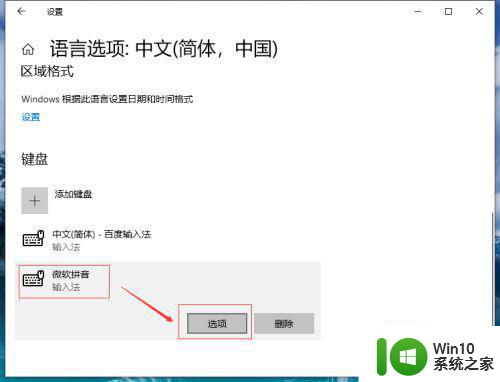
4、打开“微软拼音”点击“常规”。
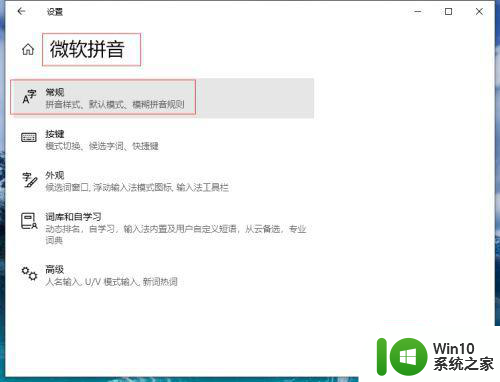
5、打开“常规”找到默认设置点击“还原”把输入法还原为默认设置,对号表示成功。
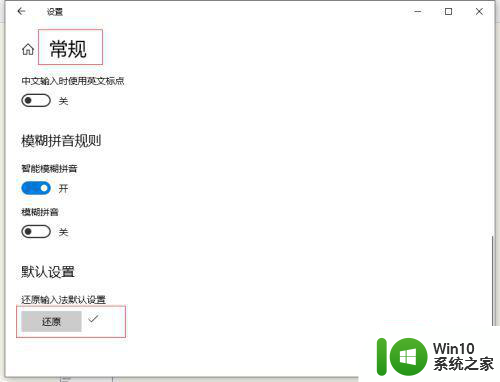
以上就是解决win10输入法选字框不显示的方法,如果你遇到相同问题,可以参考本文中的步骤来修复,希望对大家有所帮助。